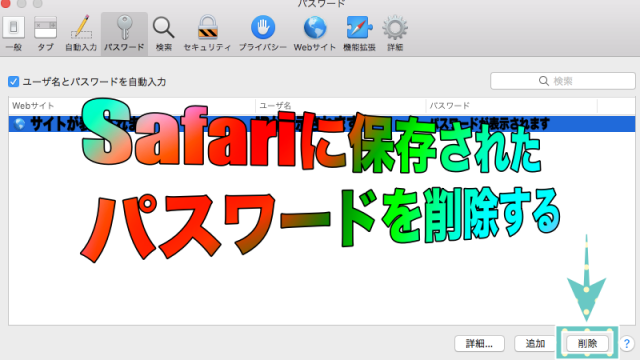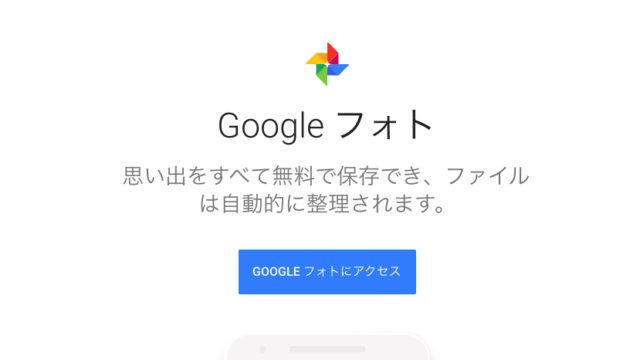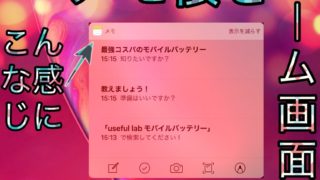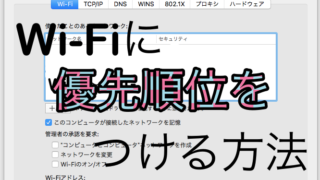iPhoneの標準ソフト「ミュージック」
iTunesで曲を購入したり、CDから入れたりすれば
曲ごとにそこまで大きく音量差は感じませんが
一度その音量差が気になるこの差、どうしても気になる。
ということでミュージックの曲ごとの音量差を無くし一定にする方法を説明していきます。
1. 設定をタップ
まずは歯車マークの設定をタップ。
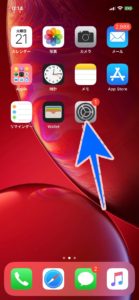
2. アプリ一覧のところからミュージックを見つける
設定が開くとたくさん項目が表示されます。
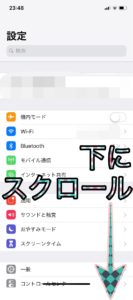
下の方までスクロールすると、iPhoneに入っているアプリが一覧で表示されます。
その中で「ミュージック」があるのでそれをタップしてください。
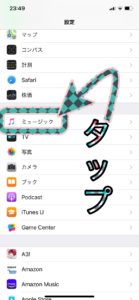
目は何もしないと悪くなるだけ
光に包まれている現代社会
パソコン、スマホ、テレビにそして太陽
これらはブルーライトを発しているのは知っていますよね?
ここで何も思わないあなたはこちらを見てください。
正直、危険ですよ。
あわせて読みたい

[2000円未満!]おすすめブルーライトカットメガネとは?その効果は?近年パソコンやスマホなどから発されるブルーライトが問題となっています。
そしてこの私も常にブルーライトと生活しているので、
...
3. 音量差を一定にするために自動調節をONにする
ミュージックの設定画面が開いたら、
「音量を自動調節」という項目があります。
それが曲ごとの音量差を無くし一定にする項目です。
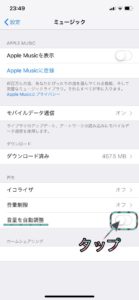
隣にある白色のボタンをタップして緑色にしましょう。
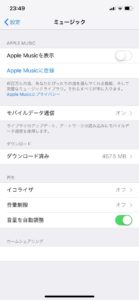
するとミュージックで曲ごとの音量差がなくなり一定になります。
まとめ
「音量を自動調節」の項目の2つ上にイコライザがあるので色々いじれそうですね!
逆にApple Musicの場合だと自動調節をOFFにすることで
音量差を無くして一定にすることがあります。